1、通过创建桌面快捷方式并设置快捷键可快速启动计算器;2、使用Win+R输入calc调用系统运行命令;3、将计算器固定到任务栏后通过Win+数字键启动;4、利用PowerToys等工具自定义全局热键。
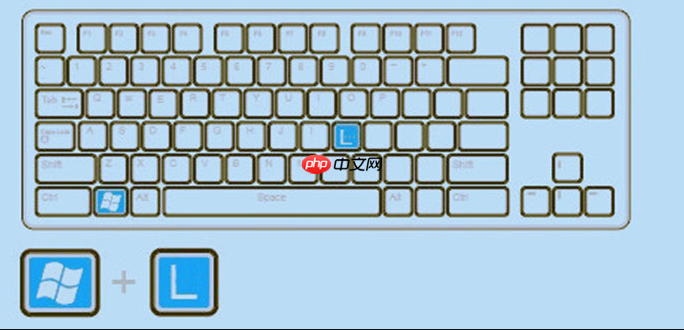
如果您希望在使用铭瑄科技电脑时更高效地调用计算器应用,可以通过系统级快捷键或自定义热键实现快速启动。以下是几种有效的方法来设置计算器的快捷方式。
利用Windows自带的快捷方式属性功能,可以为计算器程序绑定一个全局快捷键,方便一键启动。
1、右键点击桌面空白区域,选择“新建” -> “快捷方式”。
2、在位置输入框中输入 calc.exe,然后点击“下一步”。
3、为快捷方式命名,例如“计算器”,点击“完成”。
4、右键刚创建的快捷方式,选择“属性”。
5、在“快捷方式”选项卡中找到“快捷键”输入框,按下您希望使用的组合键,例如 Ctrl + Alt + C。
6、点击“应用”保存设置,之后按下该组合键即可快速打开计算器。
Windows系统的“运行”对话框支持快速执行命令,结合已有快捷键可直接启动计算器。
1、按下 Win + R 组合键打开“运行”窗口。
2、输入 calc 并按回车键,计算器将立即启动。
3、此方法无需额外设置,适合临时快速调用,也可配合第三方工具固化为固定热键。
将计算器固定到任务栏后,可通过Win键加位置编号快速打开。
1、点击“开始”菜单,搜索“计算器”。
2、右键“计算器”应用,选择“固定到任务栏”。
3、确认计算器图标位于任务栏第N个位置(如第一个)。
4、按下 Win + 1 即可快速启动计算器。
借助外部工具如AutoHotkey或PowerToys,可实现更灵活的快捷键配置。
1、下载并安装 Microsoft PowerToys 工具集。
2、打开PowerToys,进入“Keyboard Manager”模块。
3、点击“Remap a shortcut”进行快捷键映射。
4、设置原始快捷键(如 Ctrl + Shift + K),目标应用选择 calc.exe。
5、保存配置后,无论何时按下设定组合键,都将启动计算器。
以上就是铭瑄科技电脑怎样设置快速打开计算器应用快捷键_铭瑄科技计算器快捷键自定义教程的详细内容,更多请关注php中文网其它相关文章!

每个人都需要一台速度更快、更稳定的 PC。随着时间的推移,垃圾文件、旧注册表数据和不必要的后台进程会占用资源并降低性能。幸运的是,许多工具可以让 Windows 保持平稳运行。

Copyright 2014-2025 https://www.php.cn/ All Rights Reserved | php.cn | 湘ICP备2023035733号